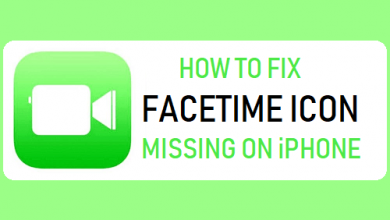Как объединить клипы в Windows Movie Maker? Узнайте сейчас
[ad_1]
📱⭐
В: «Как объединить несколько видео в одно с помощью Windows Movie Maker?» — из сообщества Майкрософт
Windows Movie Maker, разработанный Microsoft как часть программного пакета Windows Essentials, был прекращен в 2017 году. В настоящее время он больше недоступен для загрузки, и его место занимает новое встроенное приложение «Фотографии» в Windows 10. Но для первых пользователей, которые уже установили Windows с бесплатным программным обеспечением, они по-прежнему могут пользоваться полным набором услуг Windows Movie Maker. Вот почему пользователи всегда спрашивают, как объединить видео с помощью Windows Movie Maker. Как это сделать? Следующее завершает полные шаги.
- Часть 1. Объединение видео в Windows Movie Maker
- Часть 2. Объединение видео в альтернативе Windows Movie Maker
Часть 1. Как объединить несколько видео в одно в Windows Movie Maker
Windows Movie Maker, ранее базовое программное обеспечение для редактирования видео, предлагает неизмеримо простое решение для объединения нескольких видеофайлов в один. Пока ваши видеофайлы закодированы с помощью ASF, AVI, DVR-MS, M1V, MP2, MPEG, MPE, MPG, MP2V, MPV2, WMV и WM, которые поддерживаются им, вы можете сделать следующее, чтобы создать целое видео с помощью Windows Movie Maker для объединения клипов.
-
Шаг 1 Запустите Windows Movie Maker
В Windows сначала запустите Windows Movie Maker. На главном экране выберите «Главная», а затем «Добавить видео и фотографии», чтобы загрузить видеофайлы, которые вы хотите объединить.
-
Шаг 2 Настройте порядок видео
Как только все файлы будут успешно загружены, перетащите их на панель раскадровки и расположите их один за другим, как вам нужно. Таким образом, при экспорте эти видеоклипы будут без проблем сохранены в один видеофайл.
-
Шаг 3 Сохраните объединенное видео
Теперь вам просто необходимо перейти на вкладку «Файл» в правом верхнем углу. В раскрывающемся списке выберите «Сохранить фильм» > «Для компьютера», чтобы сохранить полученное видео в локальной системе, или укажите другой файл назначения для хранения объединенного видео в соответствии с вашими требованиями.
Часть 2. Как объединить видео в альтернативе Windows Movie Maker
Joyoshare Video Joiner, еще одно столь же простое в использовании программное обеспечение для слияния видео, представлено как альтернатива Windows Movie Maker, что делает задачу слияния более гибкой. Благодаря своей доступности и универсальности Joyoshare Video Joiner нравится десяткам тысяч пользователей. С его помощью можно объединять неограниченное количество одинаковых видеофайлов без потери качества, а также без труда комбинировать различные типы медиафайлов. В каком бы формате ни были закодированы ваши видеофайлы, он отлично справится, поскольку принимаются почти любые форматы, такие как MP4, MOV, MKV, 3GP, HD, MPEG, FLV, TS и т. д.
- Объединение нескольких видео в одно без снижения качества
- Просто вырезайте и гибко редактируйте перед объединением видео
- Пользовательский кодек формата файла, качество, разрешение и т. д.
- Правильно применимо к Windows и Mac
- Процесс слияния ведется на скорости 60X
Бесплатная пробная версия Бесплатная пробная версия
-
Шаг 1 Пакетный импорт видео в программу
Прежде всего, необходимо установить Joyoshare Video Joiner на компьютер. После двойного щелчка, чтобы запустить его, используйте кнопку «Открыть файл» в левом нижнем углу, чтобы добавить папку с видео, или выберите перетаскивание всех целевых видеофайлов.
-
Шаг 2 Выделите режим слияния
Затем с помощью значка «Формат» вы можете посетить интерфейс форматирования. Выберите один режим слияния и укажите выходной формат. Чтобы не привести к потере качества, обычно рекомендуется «Высокоскоростной режим». Это режим без потерь, который может объединять файлы одного формата без ущерба для исходного качества. Если вам нужно отредактировать видеофайл перед объединением или настроить выходной формат, вам подойдет «Режим кодирования».
-
Шаг 3 Просто вырезать видео файл
Предварительный просмотр видеоклипов в главном окне после настройки формата. На временной шкале вы можете перемещать желтые контроллеры, чтобы отрезать ненужный видеоклип.
-
Шаг 4 Редактировать видео по желанию
Joyoshare Video Joiner поставляется со встроенным видеоредактором, доступным в режиме кодирования. Поддержка режима кодирования — это то, что вы выбираете для объединения своих видеофайлов, теперь у вас есть возможность обрезать видео, настраивать соотношение сторон, добавлять визуальные эффекты, вставлять субтитры, создавать водяные знаки, вставлять фоновую музыку, корректировать цвет видео и т. д.
-
Шаг 5 Объединение видео в одно в Windows
Последний шаг требует, чтобы вы коснулись кнопки «Конвертировать», расположенной в правом нижнем углу, чтобы начать процесс слияния. Перед этим не стесняйтесь переименовывать и переупорядочивать эти видеофайлы по своему усмотрению.
[ad_2]
Заключение
В данной статье мы узнали Как объединить клипы в Windows Movie Maker? Узнайте сейчас
.Пожалуйста оцените данную статью и оставьте комментарий ниже, еcли у вас остались вопросы или пожелания.